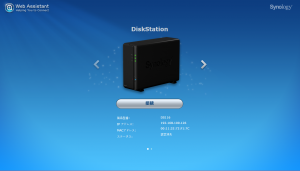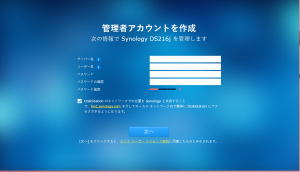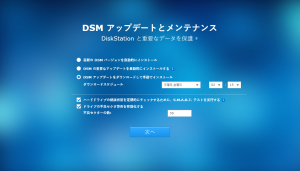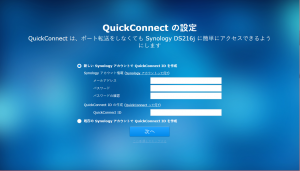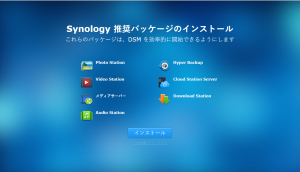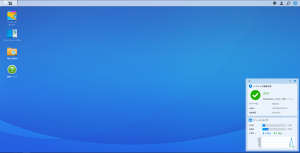概要
職場で使う部門用ファイルサーバとして,Synology の NAS を設定する機会があったので,その備忘録と雑感です.
実は異なる機種を2台設置しました.1台は上の写真の DS116 で,もう一台は下の写真の DS216j です.
細かな違いは,Synology のサイトで製品の比較を行なって頂くのが分かり易いので,そちらに譲りますが,大まかには,
- Synology DS116 : ホーム・Workgroup 用の製品で内臓ディスク1台
- Synology DS216j : 個人・ホーム用の製品で内臓ディスク2台
の違いです.DS216j は DS116 の2倍のディスクを内臓できますが,双方とも2万円を少し超える位の価格です.DS116 の方が若干値段が高いです.代わりに DS116 の CPU は DS216j のほぼ倍のクロック数です.

OS は双方ともに DSM6.1 と全く同じですので,ハードウェアに起因する部分(JBODができるとかMirrorができるとか)以外は全く同じ.あと,買って実際に使ってみないと絶対に分からないこととして,起動時やエラー時等に鳴るビープ音が
- DS116 は比較的小さい
- DS216j はかなり大きい
という違いがあります.
初期設定
仕事用ファイルサーバですので,Synology が提供するクラウドサービス等との連携は一切行わないという前提で設定していきます.
本機はヘッドレス(モニタ用の端子なし)ですし,シリアルも無いので,ネットワーク経由で初期設定しなければなりません.この初期設定を行うソフトウェアはWebブラウザ上で動作し,
にアクセスすることで実行できます.初期状態では,DHCP でIPアドレス等が設定されるようで,この画面で複数機器の切り替えや MAC アドレス等がどうなっているのかが分かります.
接続ボタンを押すと,当該機器のアドレスの Web ページに切り替わりますので,DHCPサーバ等のリース情報を見て直接機器の初期設定画面を参照することも可能だと思います.
初期設定はまず HDD のフォーマットからスタートします.今回は3TのHDDを用いました.10分と表示されますがそんなに掛かりません.
次に管理者アカウントの作成を求められます.当然今回は「DiskStation のネットワークでの位置を Synology と共有…」のチェックを外します.このチェックを外してしまうと,以後 find.synology.com でNASを見つけることができません.にもかかわらず,この時点では固定IPの指定ができないのには少し疑問を感じます.
次は,DSM アップデートとメンテナンスの指定.仕事で使うのものなので,そんな勝手にアップデートされては困ります.当然手動インストールを選択.
次は QuickConnect の設定です.クラウド経由でネットのどこからでもNASに接続できるようにする機能ですが,部門NASに外から繋がれるのは困ります.当然これもスキップです.
なお,この初期設定画面の設計も非常に違和感があります.上の画面だとぱっと見QuickConnect ID が無いとこれ以上セットアップが進められないかのような感じを受けます.実際には,画面最下端に薄く「この手順をスキップする」というのがあるので QuickConnect ID の作成は行わずにすみますが,分かり難すぎます.DS116 は仕事で使うことを考慮された機器なのですから,この画面設計は如何なものかと感じます.
その次は,Synology 推奨パッケージのインストールです.単なるファイルサーバとしての利用なのでこれもスキップです.先ほどと同様にこの画面も「この手順をスキップする」というのが薄く表示されるのでとても分かり難い.
ここまで設定を終えると,デスクトップ画面に遷移します.固定 IP の設定等は,デスクトップにアイコンのある「コントロールパネル」から行うことになります.
これ以後は,共有フォルダの作成やその権限の設定等なので,割愛します.なお,DS116 はメインサーバとして,DS216j はそのバックアップとして設定しました.
雑感
あっけないほど簡単です.ActiveDirectory にも対応しており,もちろん Windows の acl も有効にできます.権限設定等を行う画面の設計は分かり易いとは言えません.でもこれは Windows でも同様です.
初期設定時の「この手順をスキップする」という選択が分かり難いという問題はありますが,不要な機能を全て実行,インストールせずに済むのは好印象です.
そして,DS116 と DS216j を比較して見ると,快適に使えるのは間違いなく DS116 です.CPU の動作速度が倍違うとやはり色々な場面で速度の違いを感じます.
初めて Synology の NAS を使ってみましたが,約2万円の機器でここまで出来るのかと感心しました.
なお,実は同時に同じような位置付けの QNAP についても TS-131P を購入して,実際にテストしました.同様の位置付けの製品ですが,結局今回は Synology を選択したということになります.この QNAP と Synology の違いと何故 Synology を選んだのかについてはまた後日紹介する予定です.